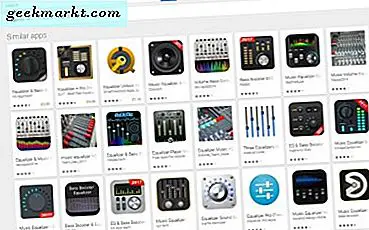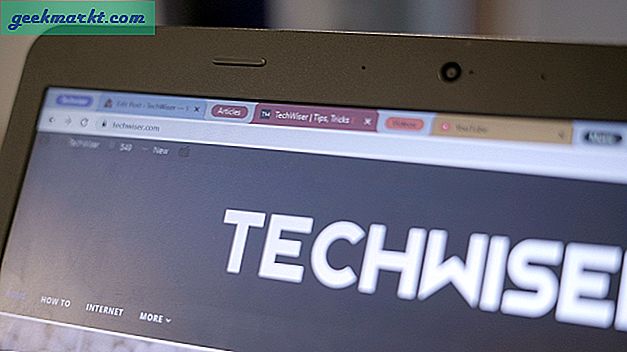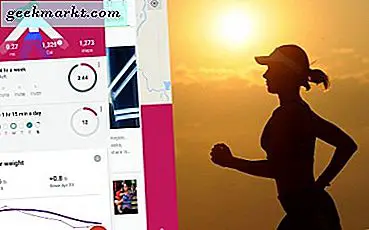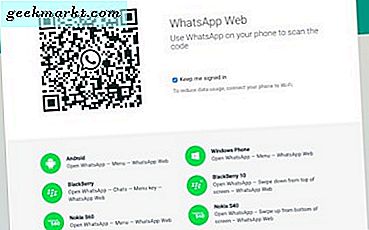Das Android-Betriebssystem hat einen langen Weg zurückgelegt. Wenn Sie es mit den früheren Versionen vergleichen, kann Android viel mehr Dinge mit viel mehr Effizienz erledigen und sich dabei ständig weiterentwickeln. Obwohl Android sehr einfach zu bedienen ist und Sie mit nur wenigen Fingertipps zu fast jeder Einstellung gelangen können, ist es immer gut, einige Verknüpfungen zu kennen, um die Dinge ein bisschen einfacher zu machen. Falls Sie sich fragen, finden Sie hier einige der besten Android-Verknüpfungen, die Sie kennen sollten.
Verbunden:45 besten Root-Apps für Android
Weniger wissen Android-Verknüpfungen
1. Aktivieren Sie Smart Locking in Android
Smart Lock ist eine dieser nützlichen Funktionen, die die meisten Android-Benutzer trotz ihrer Nützlichkeit nicht kennen oder einfach ignorieren. Genau genommen ist dies keine Abkürzung, aber es erleichtert Ihnen das Leben, indem Sie Ihr Gerät abhängig von bestimmten Bedingungen mit einem Muster oder einer Stiftsperre sichern. Sie können beispielsweise festlegen, dass Ihr Gerät automatisch auf Pin- oder Mustersperre umschaltet, wenn Sie nicht zu Hause oder am Arbeitsplatz sind. Dies erhöht die Sicherheit und bietet Ihnen dennoch eine ausreichende Benutzerfreundlichkeit zu Hause oder am Arbeitsplatz.
Um Smart Lock zu aktivieren, müssen Sie zuerst Ihre aktuelle Bildschirmsperre in Muster oder Pin ändern. Öffnen Sie dazu das “die Einstellungen"App, navigieren Sie zu"Sicherheit"Und tippen Sie dann auf"Bildschirmsperre.Wählen Sie nun entweder Muster oder Pin aus und folgen Sie dem Assistenten, um den Einrichtungsvorgang abzuschließen.
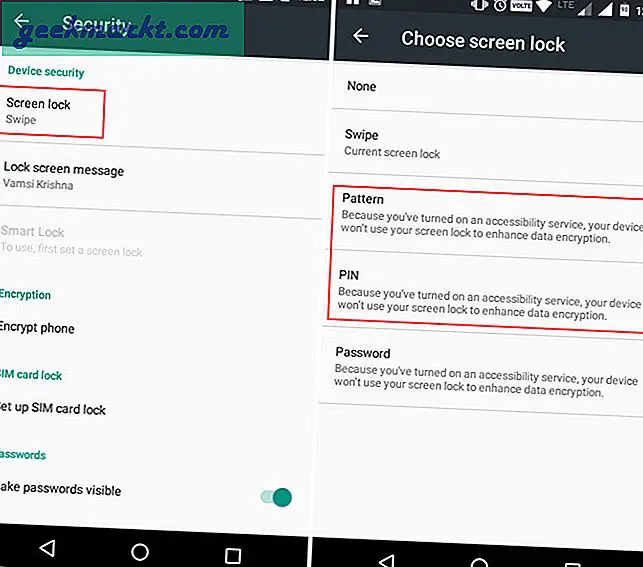
Sobald Sie dies getan haben, können Sie mit dem Einrichten von Smart Lock fortfahren. Öffnen Sie erneut die “die Einstellungen"Und navigieren Sie zu"Sicherheit."Tippen Sie hier auf die Option"Smart Lock.”
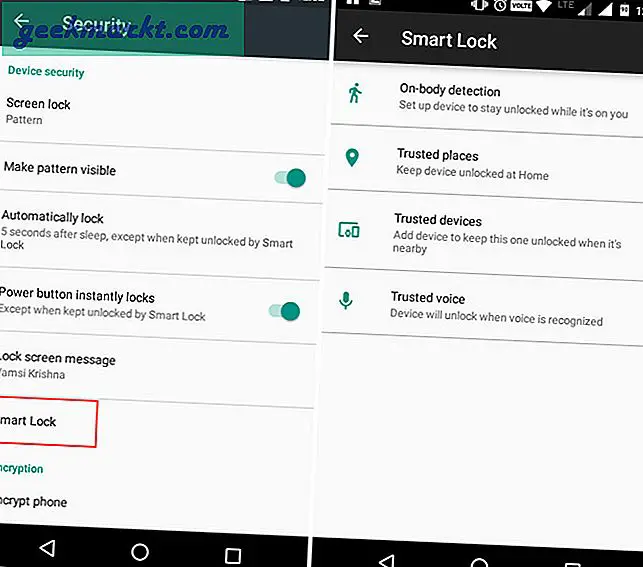
Wählen Sie im Smart Lock-Fenster die Art der Bedingung aus und fahren Sie mit dem Assistenten fort, um Smart Lock einzurichten. In meinem Fall richte ich mein Zuhause und meinen Arbeitsplatz mit dem „Vertrauenswürdige Orte" Möglichkeit. Von nun an verwendet mein Gerät nur noch die Mustersperre, wenn ich nicht zu Hause oder am Arbeitsplatz bin
2. Machen Sie schnell Screenshots
Wenn Sie längere Zeit einen Computer verwendet haben, sollten Sie wissen, dass Sie mit nur einem Tastendruck Screenshots des Bildschirms erstellen können. Wie in einem Computer können Sie mit einer einfachen Verknüpfung Screenshots Ihres Android-Bildschirms erstellen. Diese Screenshots sind sehr hilfreich, wenn Sie so etwas wie eine Fehlermeldung erfassen oder Ihren fantastischen Android-Startbildschirm zeigen möchten.
Um den Screenshot aufzunehmen, drücken Sie einfach „Lautstärke runter"Taste und"LeistungTaste gleichzeitig. Alle mit dieser Methode aufgenommenen Screenshots werden in „Bilder> ScreenshotsOrdner im internen Speicher.
Wenn Sie alternativ viele Screenshots machen und Ihre physischen Schlüssel nicht beschädigen möchten, verwenden Sie Google jetzt vom Fass. Gehen Sie einfach zum Bildschirm, dessen Screenshot Sie aufnehmen möchten, und halten Sie die Home-Taste gedrückt. Das Menü wird von unten nach oben gewischt. Tippen Sie auf die Schaltfläche "Teilen". Dadurch werden Screenshots des aktuellen Bildschirms erstellt und die Freigabeoptionen geöffnet.
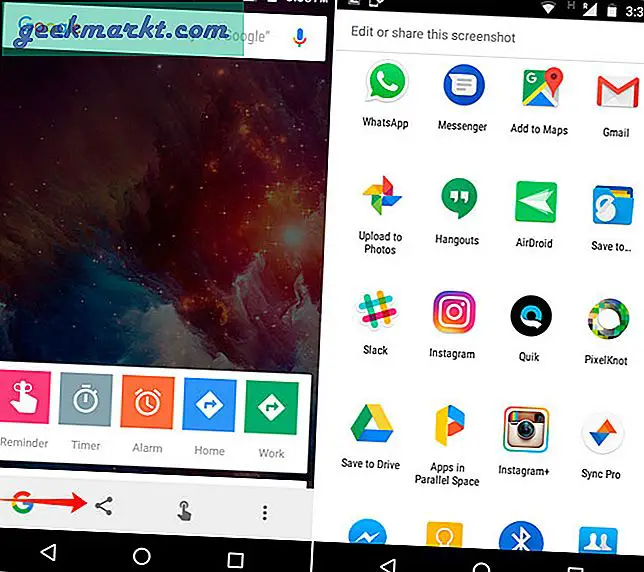
3. Starten Sie die Kamera direkt über den Sperrbildschirm
Die Kamera-Momente bleiben nicht dort, während Sie herumfummeln, um Ihre Kamera-App zu starten. Um die Dinge ein bisschen schneller zu machen, können Sie die Kamera-App über starten Wischen Sie vom Kamerasymbol weg auf dem Sperrbildschirm. Wenn Sie einen benutzerdefinierten Sperrbildschirm verwenden oder wenn der Telefonhersteller eine benutzerdefinierte Skin verwendet, kann die Verknüpfung abweichen oder Sie finden diese Option möglicherweise nicht.
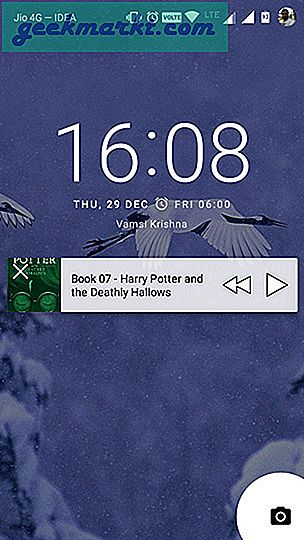
Auf einigen Geräten können Sie die Kamera-App auch über starten zweimaliges Drücken des Netzschalters oder von Drehen Sie das Gerät ein paar Mal. Zum Beispiel kann mein Moto-Telefon die Kamera-App mit beiden Verknüpfungen starten. Das heißt, indem Sie das Telefon ein paar Mal drehen und die Verknüpfung auf dem Sperrbildschirm verwenden.
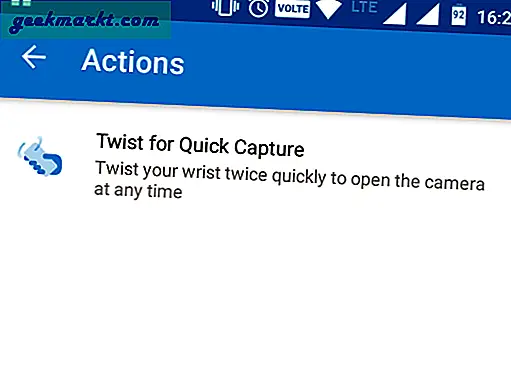
4. Finden Sie schnell Ihre Lieblings-App
Wir installieren eine Menge Apps, um unsere Bedürfnisse und Neugierde zu erfüllen. Während wir die Apps installieren, kann es ziemlich ärgerlich werden, unsere Lieblings-App zu finden, selbst wenn sie alphabetisch sortiert sind. Sie können jedoch nach einer App suchen, um die App einzugrenzen und schnell zu öffnen.
Wenn Sie die Vanille-Version von Android oder den Google Now-Launcher verwenden, dann einfach tippen und Halten Klicken Sie auf das App Drawer-Symbol, um sich auf die App-Suchleiste zu konzentrieren. Geben Sie hier die ersten Buchstaben der App ein, um die App-Liste einzugrenzen.
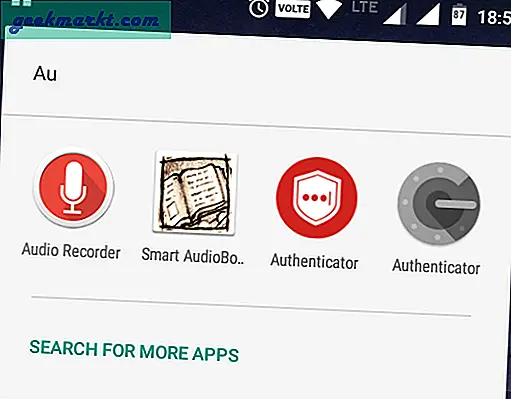
Alternativ können Sie dasselbe mit dem tun Google Now Search Leiste auf dem Startbildschirm. Geben Sie einfach die ersten Buchstaben der App ein und Sie sehen die App in den Suchvorschlägen.
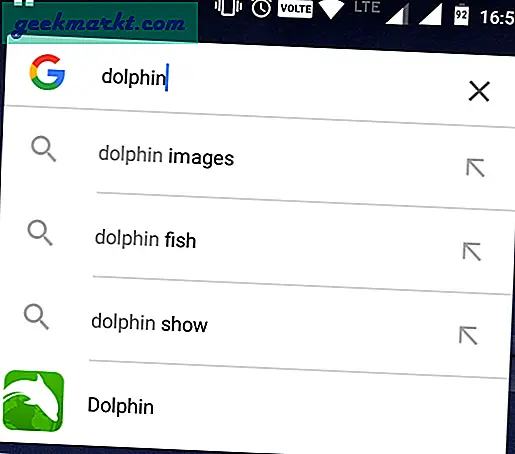
Wenn Sie verwenden Nova Launcherkönnen Sie das gleiche tun. Gerade Tippen Sie auf die Home-Schaltfläche um die Suchleiste zu öffnen. Geben Sie hier die ersten Buchstaben ein und Ihre App sollte aufgelistet sein.
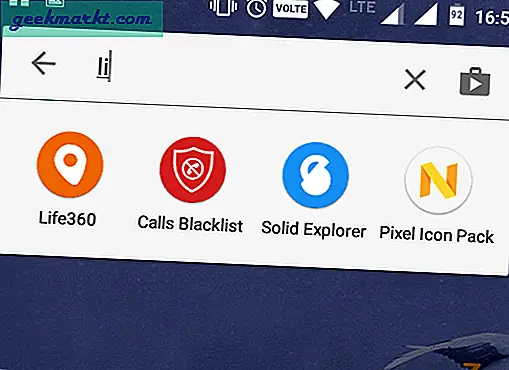
5. Aktivieren Sie den Nicht stören-Modus mit den Lautstärketasten
Der Nicht stören-Modus in Android ist sehr hilfreich, wenn Sie nicht mit Telefonanrufen, Nachrichten, Benachrichtigungen usw. belästigt werden möchten. Obwohl Sie den Nicht stören-Modus direkt im Benachrichtigungsschatten aktivieren können, gibt es einen noch schnelleren Weg . Tippen und halten Sie einfach die Taste „Lautstärke runter”, Bis Sie Ihr Gerät in den Vibrationsmodus versetzen. Drücken Sie nun die Taste „Lautstärke runterTaste erneut, um den Modus „Nicht stören“ zu aktivieren.
Wenn Sie den Modus „Nicht stören“ beenden möchten, tippen und halten Sie die Taste „Lautstärke erhöhen”Knopf und du kannst loslegen.
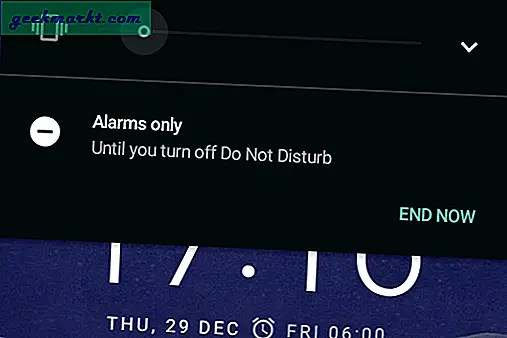
6. Nutzen Sie "OK Google".
Genau wie die Smart Lock-Funktion wird auch Google Now ignoriert oder nicht ausreichend genutzt. Sie können beispielsweise Google Now dazu bringen, Ihre Notizen in Google Keep zu machen, Erinnerungen oder Alarme festzulegen, Informationen zu fast allem abzurufen, Währungen umzurechnen, Sportaktualisierungen zu erhalten, Textnachrichten zu senden oder Ihre Kontakte anzurufen, Musik zu hören usw.
Um dies zu erreichen, müssen Sie zunächst die "OK Google-Erkennung" auf einem beliebigen Bildschirm aktivieren. Öffnen Sie dazu das “GoogleApp aus dem App-Menü. Öffnen Sie nun das Menü und wählen Sie „die Einstellungen" und dann "Stimme.Wählen Sie hier die OptionOK Google-Erkennung.”
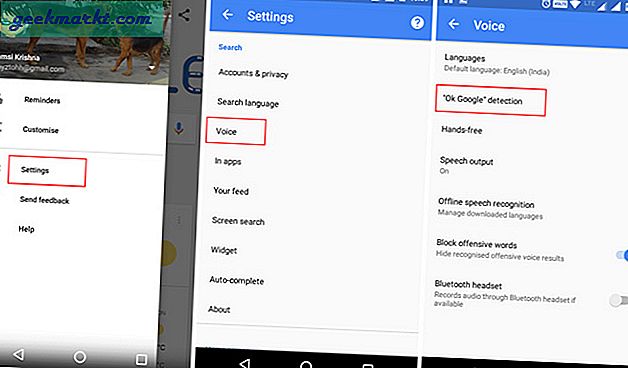
Schalten Sie die Schaltfläche neben „Von jedem Bildschirm aus"Und du bist gut zu gehen. Ab diesem Zeitpunkt können Sie Google Now von jedem Bildschirm (einschließlich des Sperrbildschirms) aus aktivieren, indem Sie einfach „OK Google.”
Verbunden: Neue Google Now-Sprachbefehle
7. Ziehen Sie nach unten, um eine Seite in Google Chrome zu aktualisieren
Um eine Webseite im Chrome-Browser zu aktualisieren, müssen Sie nicht mit dem Menü herumspielen. Gerade Ziehen Sie die Seite nach untenund Chrome aktualisiert die Webseite. Das Gute an dieser Methode ist, dass sie für fast alle modernen Apps im Play Store gilt.
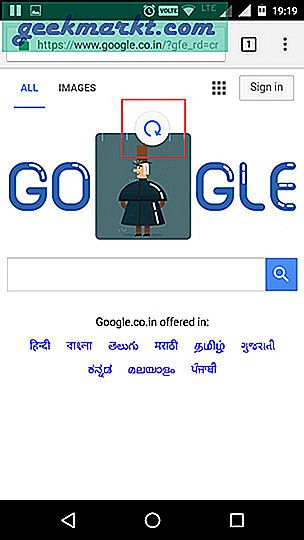
Hoffe, dass dies hilft und kommentiere unten, um deine Lieblings-Android-Verknüpfungen zu teilen und deine Gedanken und Erfahrungen über die Verwendung der oben genannten Verknüpfungen in deinem täglichen Leben zu diskutieren.
8. Benachrichtigungsverlauf auf Android anzeigen
Wenn Sie die Benachrichtigung unter Android versehentlich abgelehnt haben, ist es ziemlich einfach, sie zurückzubekommen.
Tippen Sie lange auf Ihren Android-Startbildschirm, um ihn aufzurufen Widgets Abschnitte. Die Schritte können für andere Geräte unterschiedlich sein, aber im Grunde müssen Sie zu den Widget-Abschnitten gehen. Wischen Sie als Nächstes nach unten, bis Sie sehen Verknüpfungs-Widget für Einstellungen.
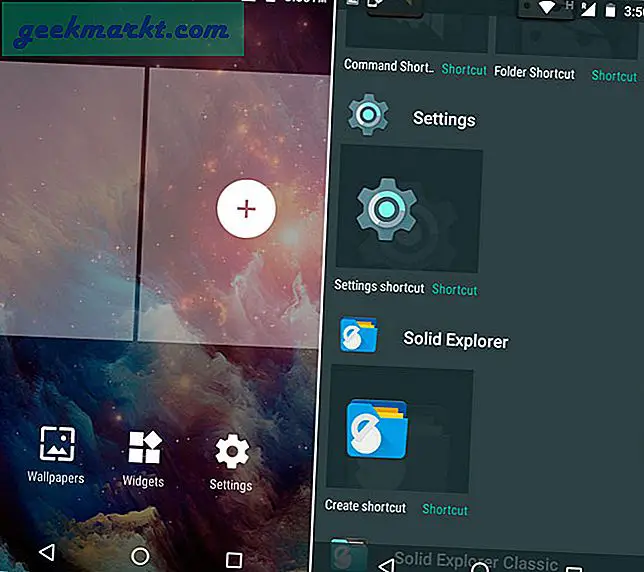
Tippen Sie lange auf Widget einstellen und ziehen Sie es auf Ihren Startbildschirm. Ein neues Menü wird geöffnet, wählen Sie Benachrichtigungsprotokoll.Und das ist es. Auf Ihrem Startbildschirm wird eine Verknüpfung zum Benachrichtigungsprotokoll angezeigt. Tippen Sie einfach darauf und Sie haben Zugriff auf Ihren Benachrichtigungsverlauf.
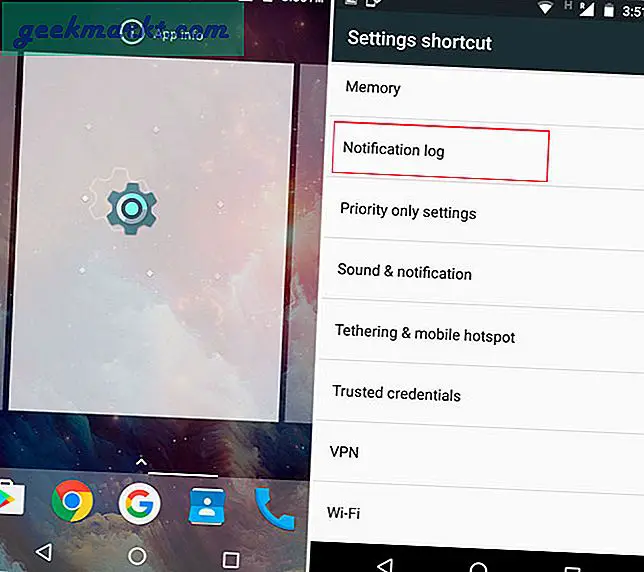
9. Verwenden Sie Nova Launcher-Gesten
Nova Launcher ist unser Lieblingswerfer, und Sie wissen es vielleicht nicht, aber es hat viele Tricks, versteckte Verknüpfungen in den Ärmeln versteckt. Beispiel: Ich habe meinen Nova Launcher so eingerichtet, dass beim Wischen über den Startbildschirm die Benachrichtigungsleiste angezeigt wird, zum Öffnen der App-Schublade nach oben gewischt wird. Wenn ich zweimal auf den Startbildschirm tippe, wird die Anzeige ausgeschaltet.
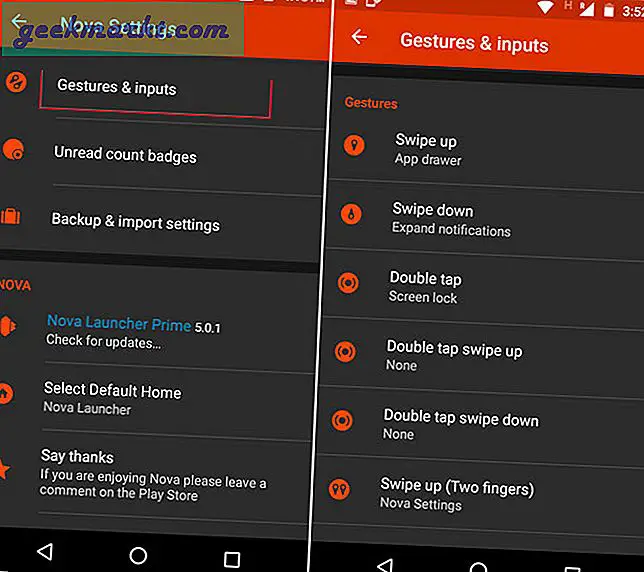
Du kannst auch Richten Sie Icon Gestures in Nova Launcher ein. Beispiel: Wenn ich auf das Google Chrome-Symbol tippe, wird die reguläre Chrome-App geöffnet. Wenn ich jedoch über das App-Symbol wische, wird die Sprachsuche von Google Now gestartet. Zum besseren Verständnis Nova Launcher Tipps & Tricks Video.
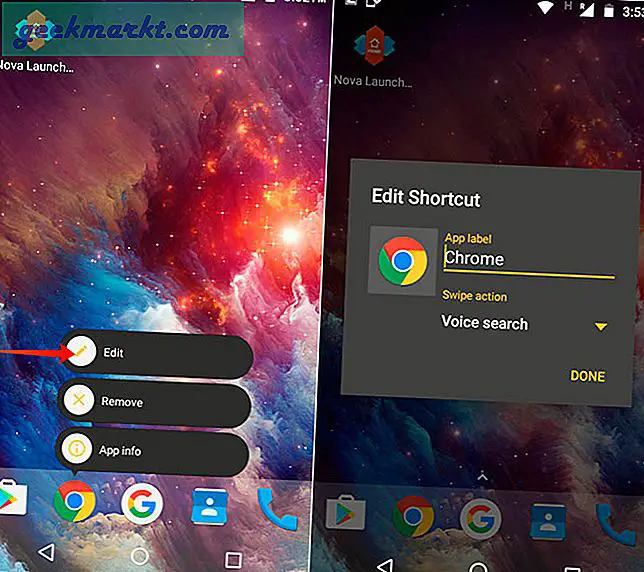
10. Google-Tastaturkürzel
Wenn Sie Google Keyboard verwenden, haben Sie Glück. Es enthält viele coole Verknüpfungs- und Wischgesten, mit denen Sie schneller tippen können.
Das, was mir am besten gefällt, ist das Bewegen des Cursors mithilfe Ihrer Leertaste. Halten Sie einfach die Leertaste gedrückt und streichen Sie mit der Leertaste nach links / rechts, um den Cursor mit der Google-Tastatur zu bewegen. Dies ist praktisch, wenn Sie eine URL eingeben oder wenn Sie etwas falsch schreiben.
Verbunden:So teilen Sie die Maus (und Tastatur) Ihres Computers mit Ihrem Android
11. Verwenden Sie Google jetzt bei Tap
Google bringt jetzt alle nützlichen Verknüpfungen auf den Startbildschirm. Dies ist eine der am meisten unterschätzten Funktionen von Android.
Beispiel: Angenommen, Sie haben einige Immobilienanzeigen auf einer Facebook-Seite gefunden und möchten die auf dieser Seite angegebene Nummer anrufen. Da Facebook es Ihnen nicht erlaubt, Text in der offiziellen App in die Zwischenablage zu kopieren, müssen Sie die Nummer manuell auf ein Blatt Papier schreiben und dann diesen Typen anrufen. Recht?
Wenn Google jetzt auf tippt, müssen Sie nur noch die Home-Taste drücken. Die Nummer wird automatisch erkannt und Sie können sie direkt über die Telefon-App anrufen.
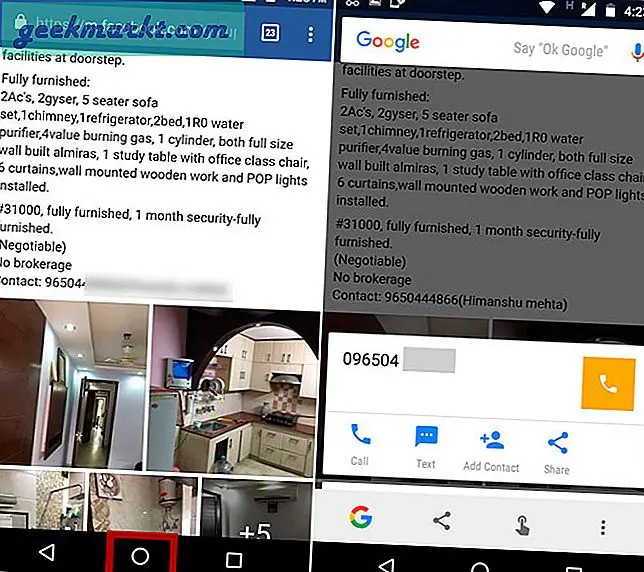
Dies ist nur die Spitze des Eisbergs. Schauen Sie sich andere coole Dinge an, die Sie jetzt mit Google tun können.
12. Verwenden Sie eine Shortcut-App
Die in Android integrierten Verknüpfungen können Ihnen in gewissem Maße helfen. Aber mit einer App wie FooViewkönnen Sie alle Verknüpfungen auf Ihre Fingerspitze bringen.
Die Foo-Ansicht fügt Ihrem Android eine magische schwebende Schaltfläche hinzu (nicht nur den Startbildschirm). Durch Tippen auf diese Schaltfläche können Sie eine App starten, Ihre Lieblingswebsite öffnen, Screenshots machen, Videos aufnehmen und vieles mehr.

Einpacken
Wir glauben immer, wenn Sie etwas den ganzen Tag verwenden, stellen Sie sicher, dass Sie es effektiv verwenden. Das spart auf lange Sicht Zeit. Und hoffentlich helfen Ihnen diese Android-Verknüpfungen dabei, dasselbe zu tun.
Lassen Sie uns wissen, wenn wir etwas in den Kommentaren unten vermissen.